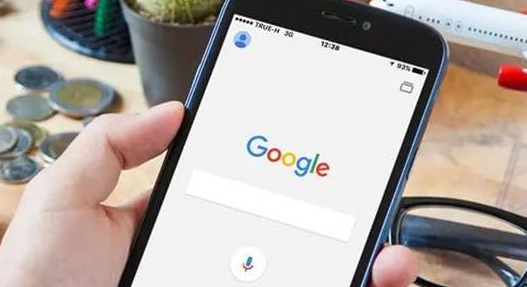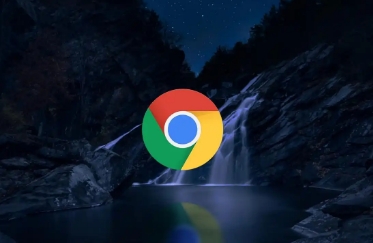以下是下载适合不同系统的谷歌浏览器版本的方法:
一、Windows系统
1. 确认系统版本:在Windows系统中,点击“开始”菜单,选择“设置”,再点击“系统”,在“系统”页面中查看“版本”信息,确定是Windows 7及以上版本。
2. 访问官网下载:打开电脑自带的浏览器或其他可用浏览器,在地址栏输入[https://www.google.com/intl/zh-CN/chrome/](https://www.google.com/intl/zh-CN/chrome/) ,进入谷歌Chrome浏览器官方下载页面。页面会自动检测你的设备类型和操作系统,若未自动识别,可在页面中手动选择“Windows”系统对应的版本,如Windows 64位版本或Windows 32位版本,然后点击“下载Chrome”按钮,等待下载完成。
3. 安装与更新:下载完成后,找到下载的安装文件,通常在“下载”文件夹中,文件名一般为“ChromeSetup.exe”。双击该文件以运行安装程序,可能会弹出用户账户控制窗口,点击“是”以继续安装。安装完成后,谷歌浏览器可能会自动检查并提示更新到最新版本,按照提示操作即可完成更新。
二、macOS系统
1. 确认系统版本:点击苹果菜单栏中的“关于本机”,查看macOS系统版本,需为Yosemite(10.10)及以上版本。
2. 访问官网下载:打开Safari浏览器或其他浏览器,访问[https://www.google.com/intl/zh-CN/chrome/](https://www.google.com/intl/zh-CN/chrome/) ,谷歌会自动检测系统并提供相应的下载选项,也可在页面中手动选择“Mac”系统对应的版本,点击“下载Chrome”按钮进行下载。
3. 安装与更新:下载完成后,得到一个名为“googlechrome.dmg”的文件,双击打开该文件,然后将谷歌浏览器图标拖到“应用程序”文件夹中完成安装。安装后,同样可在浏览器中通过点击菜单栏中的“帮助” - “关于Google Chrome”来检查更新并安装最新版本。
三、Linux系统
1. 确认发行版及处理器架构:在Linux系统中,可通过在终端输入相关命令来查看发行版信息及处理器架构,常见的有Debian、Ubuntu、Fedora等发行版,以及x86_64等处理器架构。
2. 访问官网下载:使用Linux系统中的浏览器访问[https://www.google.com/intl/zh-CN/chrome/](https://www.google.com/intl/zh-CN/chrome/) ,谷歌会尝试自动检测系统并提供合适的下载选项,若未自动匹配,可根据系统发行版和处理器架构手动选择对应的安装包格式,如.deb格式适用于Debian和Ubuntu等系统,.rpm格式适用于Fedora等系统,然后点击“下载Chrome”按钮进行下载。
3. 安装与更新:对于.deb格式的安装包,可在终端中使用“sudo dpkg -i [文件名].deb”命令进行安装;对于.rpm格式的安装包,可使用“sudo rpm -ivh [文件名].rpm”命令进行安装。安装完成后,可在终端中通过运行浏览器的相关命令来检查更新,具体命令可参考浏览器的帮助文档或官方网站说明。